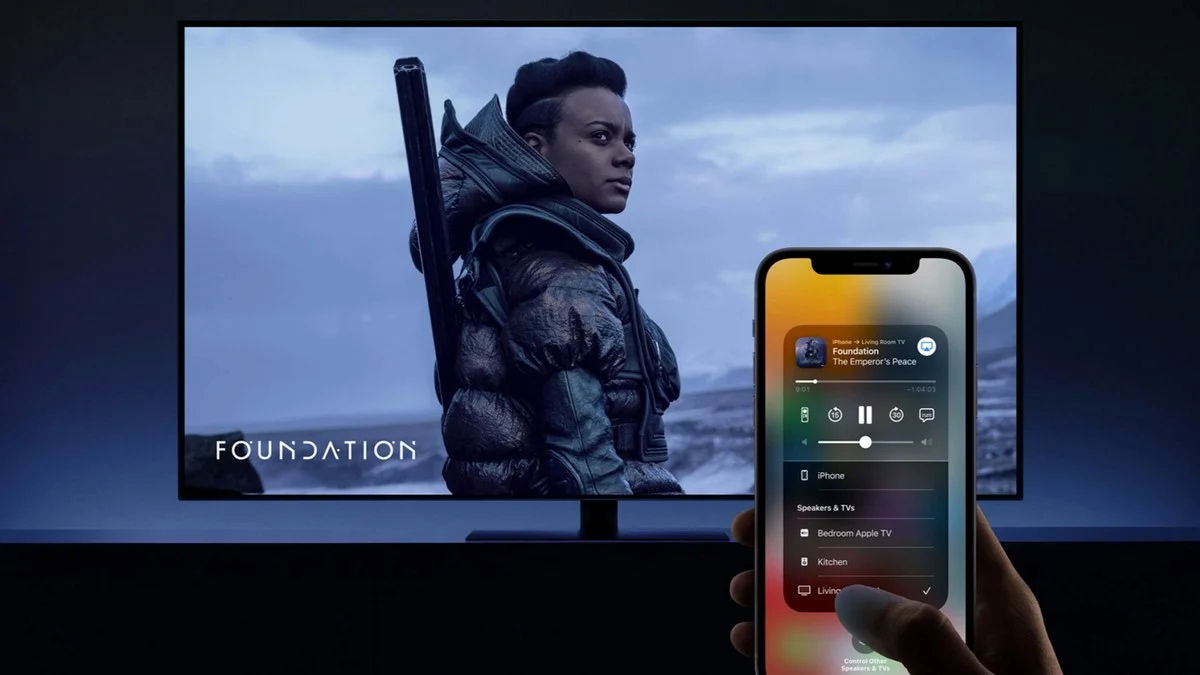Transmitir contenido desde tu iPhone a tu televisor mediante AirPlay es una función muy práctica que ofrece Apple. Permite compartir vídeos, fotos, música y mucho más de manera inalámbrica. Esta funcionalidad convierte tu televisor en una extensión de tu iPhone, haciendo que la visualización de contenido sea más cómoda y placentera. Sin embargo, a veces esta función no funciona como debería, y los usuarios pueden encontrarse con diversos problemas de conexión o compatibilidad que impiden una transmisión fluida y eficiente.
Si te encuentras en esta situación, no te preocupes. Aquí te ofrecemos varias posibles soluciones a los problemas más comunes para que puedas disfrutar de tus contenidos favoritos sin interrupciones. También exploraremos pasos adicionales, como reiniciar tu router Wi-Fi, desactivar opciones de aislamiento de red y utilizar un cable HDMI como alternativa. Con estas recomendaciones, podrás resolver la mayoría de los problemas y disfrutar de una experiencia de transmisión en condiciones y sin complicaciones.
Verifica la compatibilidad y la conexión de tus dispositivos
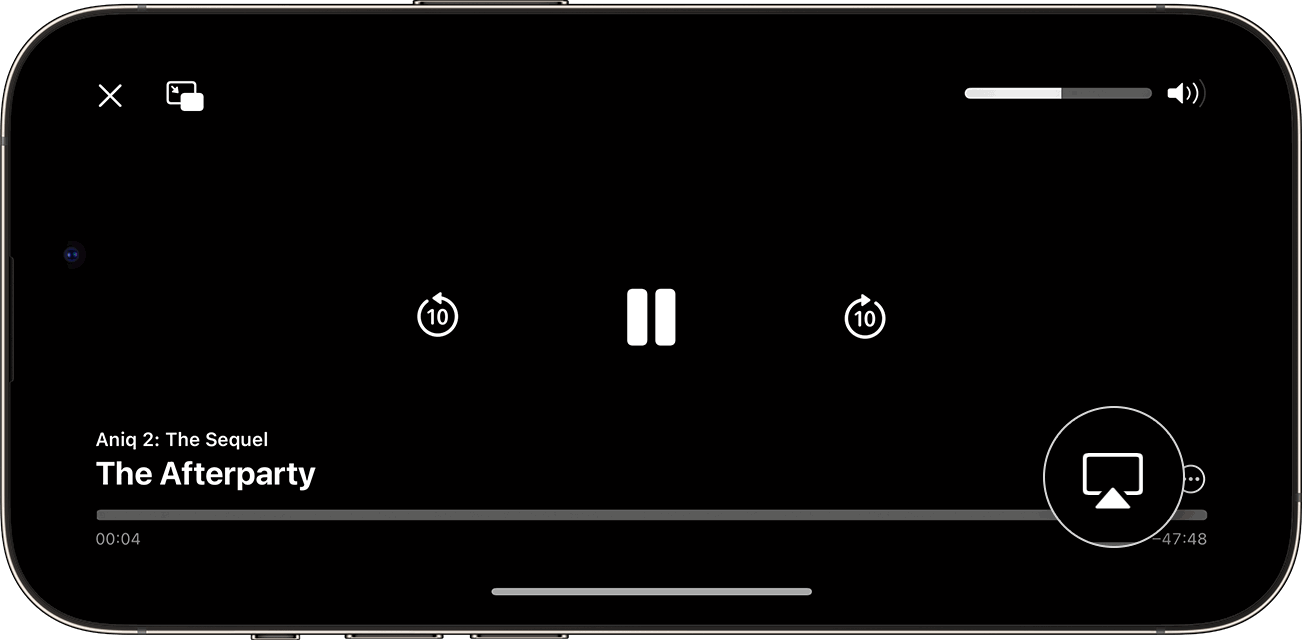
Antes de comenzar a solucionar problemas técnicos, asegúrate de que tanto tu iPhone como tu televisor sean compatibles con AirPlay. AirPlay está disponible en iPhones con iOS 4.2 y posteriores, y los televisores deben ser compatibles con AirPlay 2. Muchas marcas como Samsung, LG, Sony y Vizio han incorporado esta funcionalidad en sus modelos más recientes. Revisa el manual de tu televisor o busca en internet si tu modelo específico soporta AirPlay.
Uno de los problemas más comunes es que el iPhone y el televisor no están conectados a la misma red Wi-Fi. AirPlay requiere que ambos dispositivos estén en la misma red para funcionar correctamente. Verifica que tanto tu iPhone como tu televisor estén conectados a la misma red Wi-Fi. Si tienes más de una red Wi-Fi en casa, asegúrate de que no estén conectados a redes diferentes.
Asegúrate de que el software esté actualizado
El software desactualizado puede causar problemas de conectividad con AirPlay. Asegúrate de que tu iPhone tenga la última versión de iOS instalada. Ve a Ajustes > General > Actualización de software y comprueba si hay una actualización disponible. De igual manera, verifica si tu televisor tiene actualizaciones de firmware pendientes. La mayoría de los televisores inteligentes tienen una opción en el menú de configuración para buscar actualizaciones de software.

A veces, simplemente reiniciar los dispositivos puede resolver problemas de conectividad. Apaga y enciende tanto tu iPhone como tu televisor. En el caso del televisor, desconéctalo de la corriente durante unos 30 segundos antes de volver a enchufarlo. Este proceso puede resolver problemas temporales de conexión y restablecer la funcionalidad de AirPlay.
Soluciones adicionales para problemas persistentes con AirPlay
Si después de verificar la compatibilidad y la conexión de tus dispositivos, y asegurarte de que el software esté actualizado, aún tienes problemas, considera las siguientes soluciones adicionales:
- Verifica la configuración de AirPlay: En tu iPhone, ve a Ajustes > AirPlay y Handoff. Asegúrate de que AirPlay esté activado. También puedes verificar las restricciones en Ajustes > Tiempo de uso > Restricciones de contenido y privacidad. Asegúrate de que AirPlay no esté restringido.
- Reinicia tu router Wi-Fi: El problema puede no estar en tus dispositivos, sino en tu red Wi-Fi. Reiniciar tu router puede ayudar a resolver problemas de conectividad. Desconecta el router de la corriente durante unos 30 segundos y luego vuelve a conectarlo. Esto puede ayudar a restablecer las conexiones y mejorar la funcionalidad de AirPlay.
- Desactiva la opción de aislamiento de red: Algunos routers tienen una opción llamada «aislamiento de red» que separa los dispositivos conectados, impidiendo que se comuniquen entre ellos. Verifica en la configuración de tu router si esta opción está activada y desactívala si es necesario. Consulta el manual de tu router o contacta al fabricante para obtener instrucciones específicas.
- Usa un cable HDMI como alternativa: Si después de seguir todos estos pasos sigues teniendo problemas para usar AirPlay, considera usar un cable HDMI como alternativa. Puedes conectar tu iPhone directamente al televisor usando un adaptador de Lightning a HDMI. Aunque no es una solución inalámbrica, garantiza una conexión estable y de alta calidad.
- Restablece la configuración de red en tu iPhone: Si ninguno de los pasos anteriores resuelve el problema, puedes intentar restablecer la configuración de red en tu iPhone. Ve a Ajustes > General > Restablecer > Restablecer configuración de red. Ten en cuenta que esto eliminará todas las contraseñas Wi-Fi guardadas, por lo que tendrás que volver a conectarte a tus redes Wi-Fi después de realizar esta acción.
- Contacta con el soporte técnico: Si has intentado todas las soluciones anteriores y aún no puedes usar AirPlay, puede ser necesario contactar con el soporte técnico de Apple o del fabricante de tu televisor. Puede haber un problema de hardware o un fallo específico en uno de tus dispositivos que requiera atención profesional.
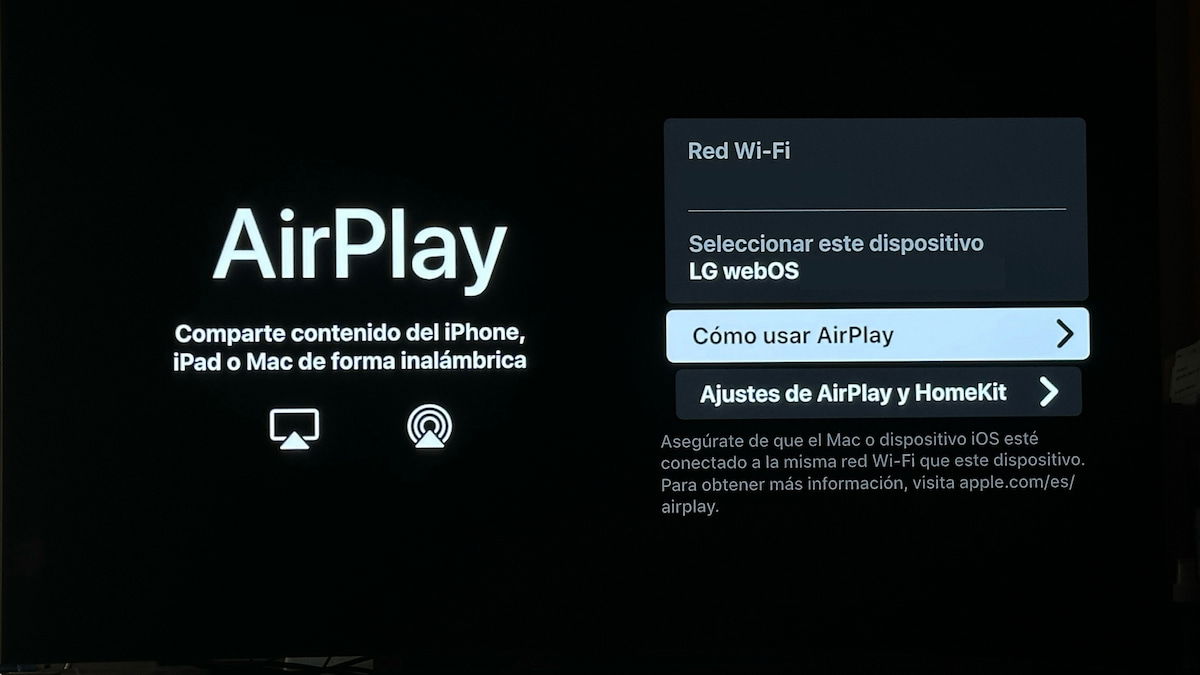
En conclusión, AirPlay es una herramienta fantástica para transmitir contenido desde tu iPhone a tu televisor, pero como cualquier tecnología, puede presentar problemas. Siguiendo estos pasos, deberías poder solucionar la mayoría de los problemas comunes y disfrutar de una experiencia de transmisión fluida y sin problemas molestos.